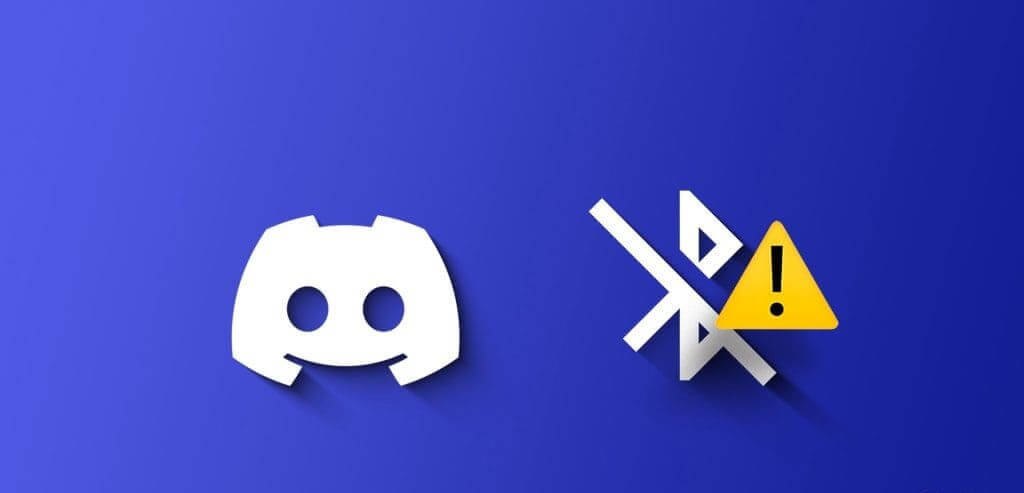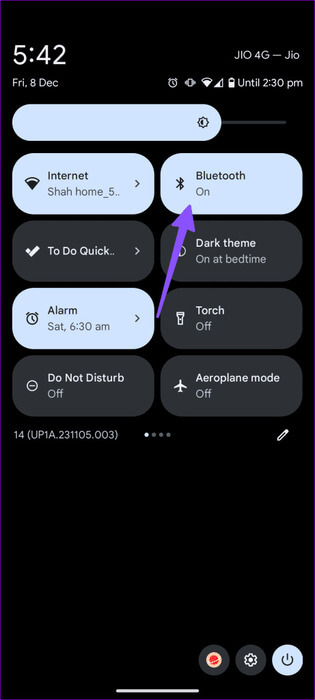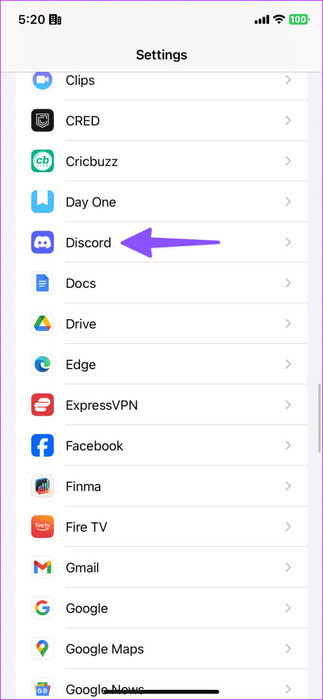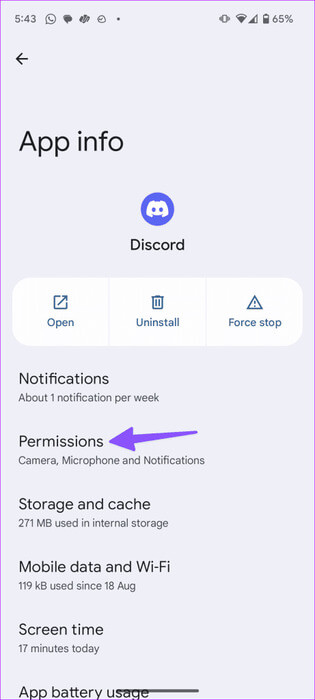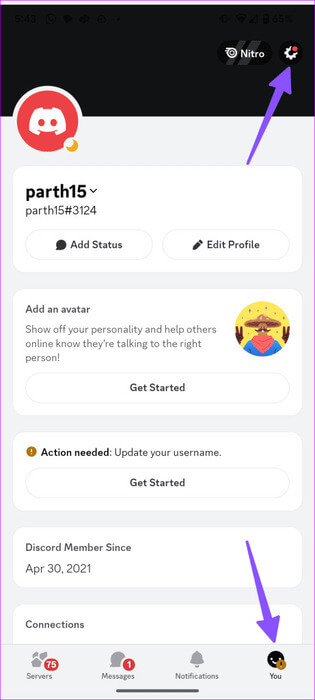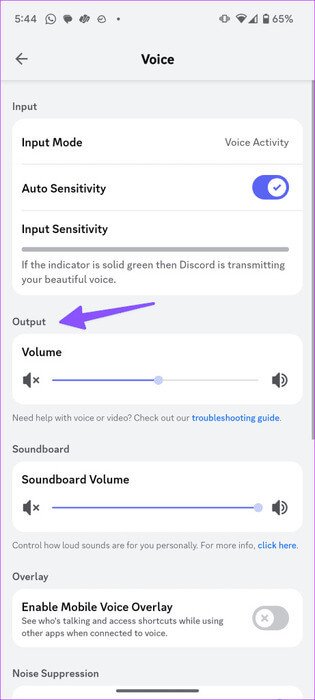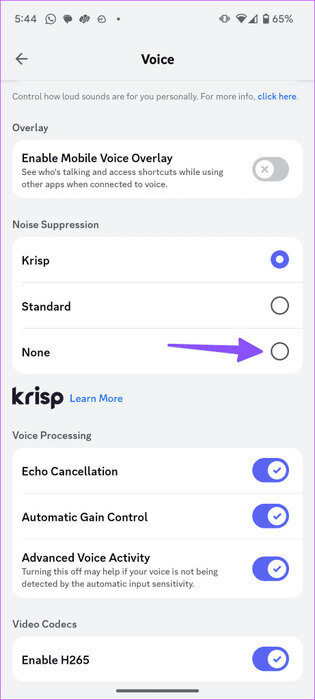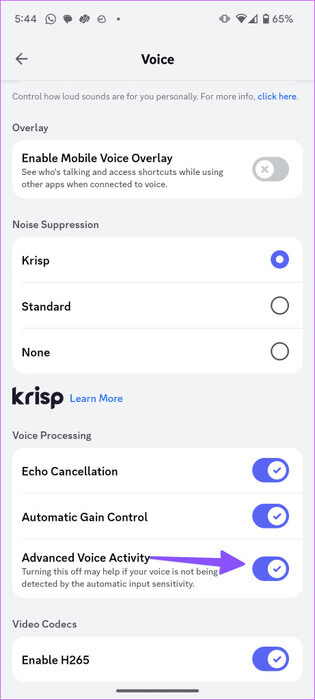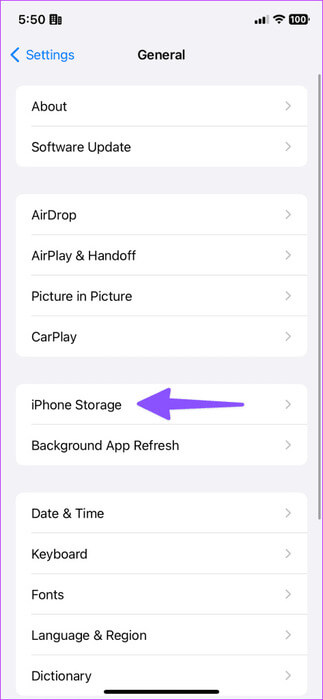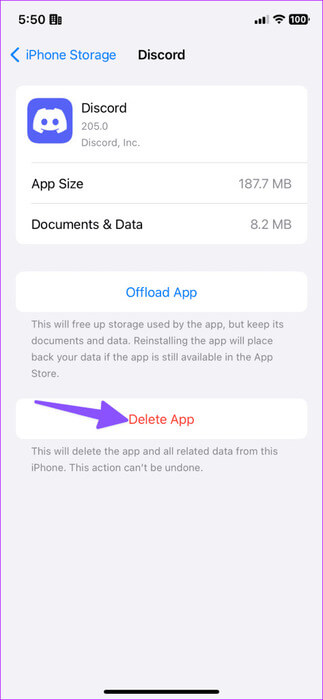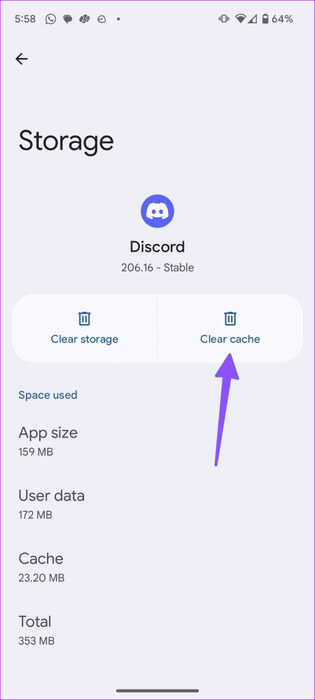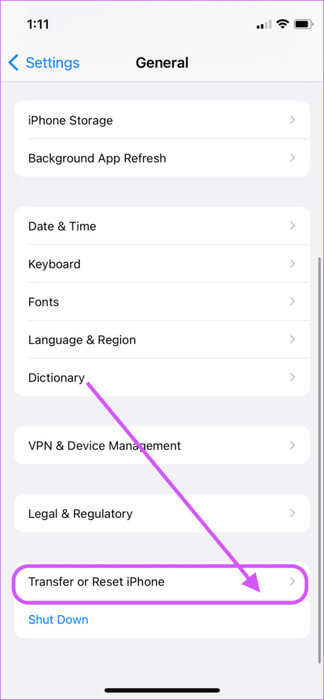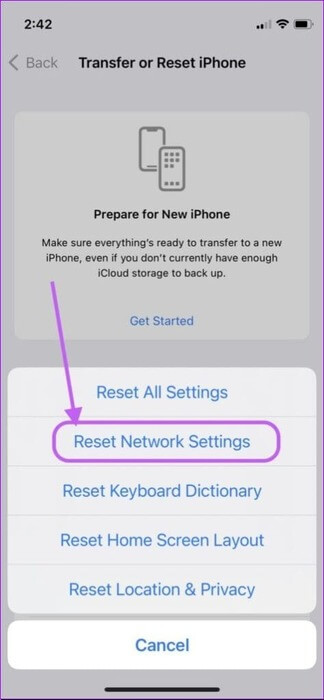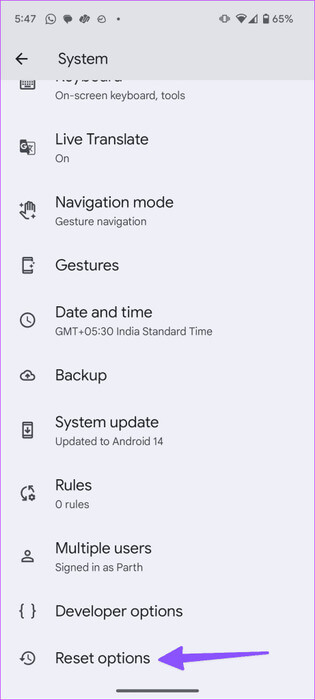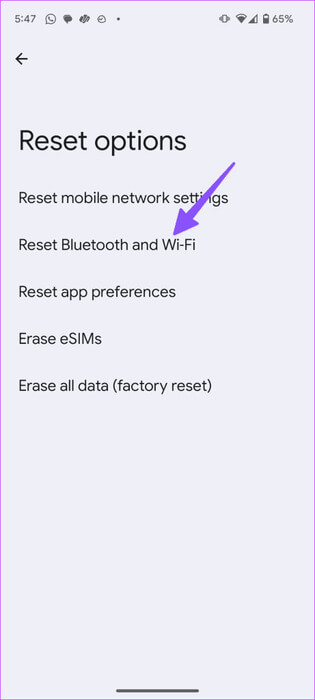Android 및 iPhone에서 Bluetooth가 Discord와 작동하지 않는 문제에 대한 상위 9가지 수정 사항
Discord는 최근 모바일 앱을 점검했습니다. 그러나 많은 사람들이 불평했다. 디스코드 앱이 작동하지 않습니다، 그리고 알림 문제, 블루투스 기술의 결함. 후자는 플랫폼의 라이브 스트리밍 세션을 망치기 때문에 성가신 일입니다. Discord 모바일에서 Bluetooth 헤드폰이 작동하지 않는 문제를 해결하는 가장 좋은 방법은 다음과 같습니다.
이상적인 Discord 경험은 데스크톱에 가장 적합하지만, 회사의 풍부한 기능을 갖춘 모바일 앱은 특정 상황에서 생명의 은인이 될 수 있습니다. 그러나 Bluetooth를 통해 Discord 오디오를 재생하지 않으면 그룹 통화가 중단될 수 있습니다.
1. 블루투스 비활성화 및 활성화
먼저 가장 쉬운 방법부터 시작해 보겠습니다. 휴대폰에서 Bluetooth를 일시적으로 비활성화했다가 다시 활성화하여 헤드폰을 연결할 수 있습니다.
iOS 사용자는 오른쪽 상단에서 아래로 스와이프하여 제어 센터를 열고 Bluetooth를 비활성화할 수 있습니다. Android 휴대폰이 있는 경우 홈 화면에서 아래로 스와이프하여 Bluetooth를 비활성화합니다. 잠시 후 활성화하고 Bluetooth 헤드폰을 연결하십시오.
2. 연결된 기기를 확인하세요
고급 요령을 알아보기 전에 몇 가지 기본 확인 사항을 확인하세요.
- 블루투스 헤드셋이 휴대폰에 가까이 있는지 확인하세요.
- Bluetooth 헤드셋의 배터리 수명을 확인하세요.
- 다른 장치에서 Bluetooth 헤드셋을 연결 해제합니다.
3. 디스코드 권한 확인
Discord에 귀하의 휴대폰에 대한 마이크 권한이 없으면 통화 중에 다른 사람이 귀하의 말을 들을 수 없습니다.
iPhone
단계1 : 열다 설정 아이폰으로 이동 불일치.
단계2 : 토글 활성화 마이크로폰.
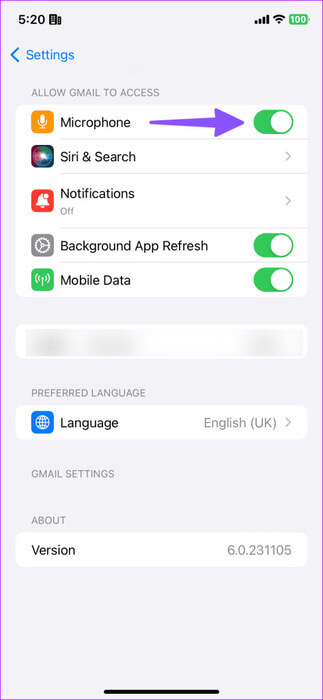
Android
단계1 : 아이콘을 길게 누릅니다. 디스코드 앱 메뉴를 열고 정보.
단계2 : 퍄퍄퍄 권한. 클릭 마이크로폰 그리고 다음 메뉴에서 활성화하십시오.
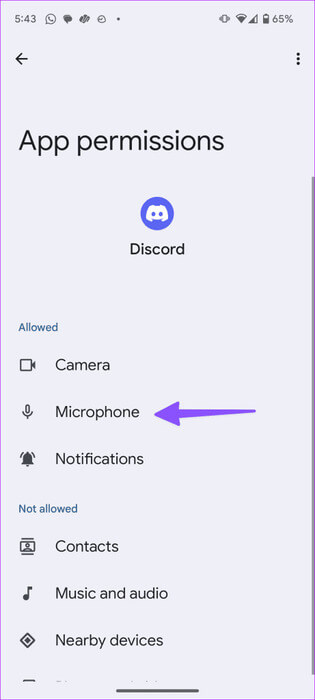
4. 출력량 확인
블루투스 헤드폰을 통한 원활한 그룹 통화를 위해서는 디스코드에서 볼륨을 확인해야 합니다.
단계1 : 열다 디스코드 전화로. 이동 귀하의 계정. 퍄퍄퍄 설정 위.
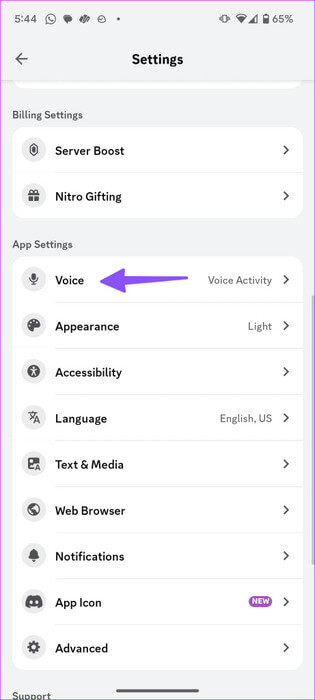
단계2 : 다음으로 스크롤 소리. 출력 슬라이더의 크기를 늘립니다.
5. 소음 억제 비활성화
Discord에는 통합 기능이 포함되어 있습니다 크리스프, 장치에서 실행되는 타사 기계 학습 노이즈 필터링 소프트웨어입니다. 통화 중 배경 소음을 제거하는 데 도움이 됩니다. 작동하면 Bluetooth 헤드폰에 문제가 발생합니다. 기능을 비활성화하는 방법은 다음과 같습니다.
단계1 : 목록으로 이동 소리 Discord 설정에서(위 단계 참조)
단계2 : 다음으로 스크롤 소음 억제 훠궈 소음.
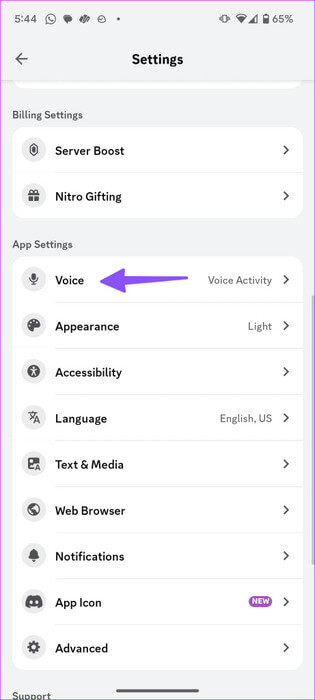
6. 고급 음성 활동 비활성화
자동 입력 감도로 음성이 감지되지 않는 경우 고급 음성 활동을 끄는 것이 도움이 될 수 있습니다.
단계1 : 이동 사운드 메뉴 Discord 설정에서(위 단계 참조)
단계2 : 토글 비활성화 "고급 보컬 활동".
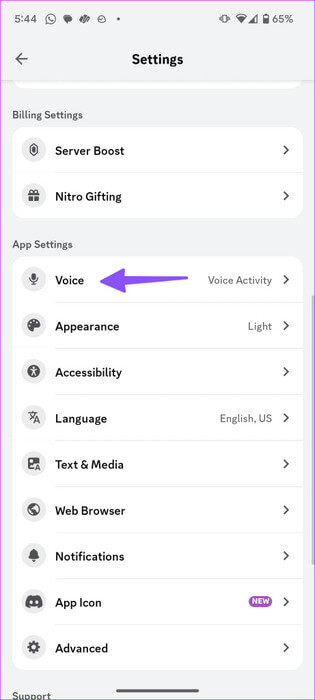
Discord를 다시 시작하고 Bluetooth 헤드폰을 가져와 휴대폰에 연결하고 오디오 결함 없이 스트리밍을 시작하세요. Discord 모바일에서 Bluetooth 연결 문제가 지속되는 경우 계속 읽으십시오.
7. Discord에서 캐시 지우기
Discord는 앱 성능과 로딩 시간을 개선하기 위해 백그라운드에서 캐시를 수집합니다. 손상된 캐시를 수집하면 헤드폰과의 Bluetooth 연결에 문제가 발생할 수 있습니다. 방법은 다음과 같습니다 디스코드 캐시 지우기 아이폰과 안드로이드에서.
iPhone
단계1 : 열다 설정 그리고 가다 일반. 퍄퍄퍄 아이폰 스토리지.
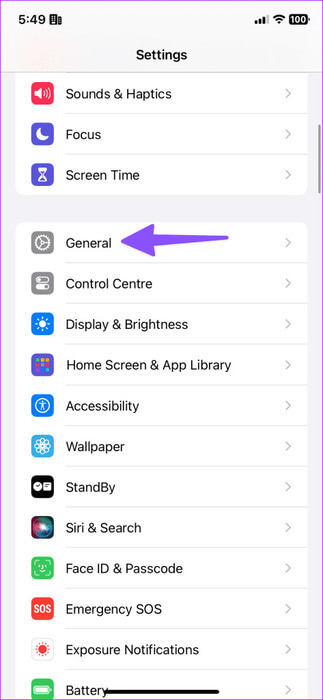
단계2 : 퍄퍄퍄 불일치. 클릭 앱 삭제. App Store에서 앱을 다시 설치하세요.
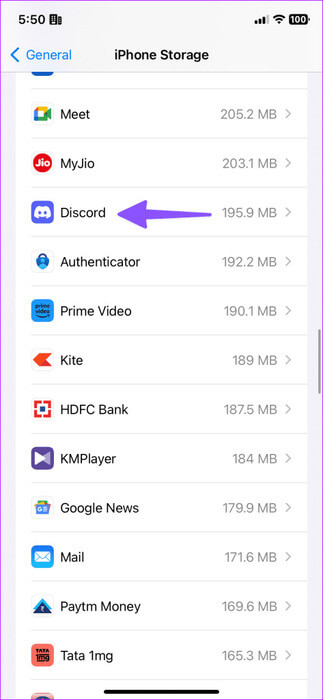
Android
단계1 : 길게 누르기 디스코드 메뉴를 열고 응용 프로그램 정보.
단계2 : 클릭 스토리지 및 데이터 훠궈 캐시 지우기.
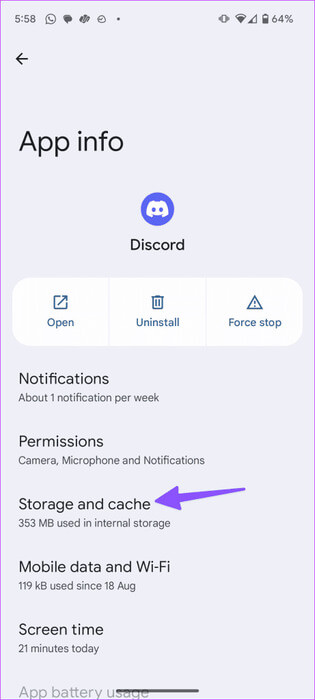
8. 네트워크 설정 재설정
Discord에서 여전히 블루투스 오디오 문제가 있나요? Android 및 iPhone에서 네트워크 설정을 재설정하고 다시 시도할 때입니다. 네트워크 설정을 재설정하면 Bluetooth 프로필과 VPN이 삭제되고 휴대폰의 Wi-Fi 연결이 재설정됩니다. 자세한 내용은 당사의 전용 가이드를 확인하세요. 네트워크 설정 재설정.
내부통제부
단계1 : 열다 설정 그리고 가다 일반.
단계2 : 클릭 iPhone을 재설정하거나 전송합니다.
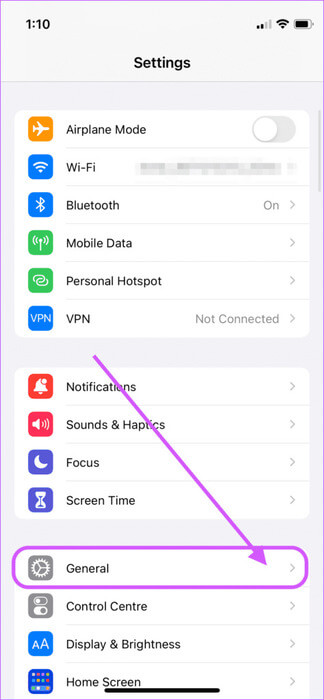
표 3 : 클릭 초기화 그리고 누르다 네트워크 설정을 재설정합니다.
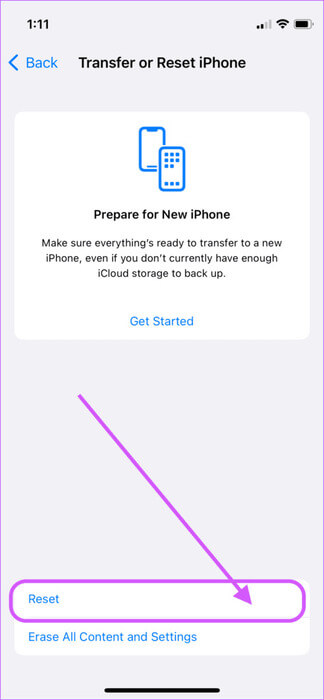
Android
단계1 : 열다 설정 그리고 가다 시스템. 퍄퍄퍄 옵션 재설정.
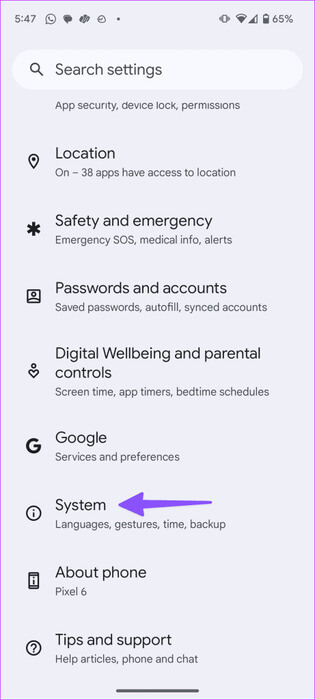
단계2 : 클릭 블루투스 및 Wi-Fi 재설정. 팝업 메뉴에서 이를 확인하세요.
9. 디스코드 업데이트
Discord는 정기적으로 새로운 기능과 버그 수정으로 모바일 앱을 업데이트합니다. 오래된 Discord 앱은 Bluetooth 헤드폰에 문제를 일으킬 수 있습니다.
Bluetooth 헤드폰으로 원활한 Discord 통화를 즐겨보세요
Bluetooth가 Discord와 작동하지 않으면 스트리밍 세션이 즉시 망가질 수 있습니다. 오디오 결함, 대기 시간 문제 또는 Bluetooth 연결 끊김이 발생하는 경우 위의 방법을 사용하면 Discord 앱의 문제를 해결할 수 있습니다. 어떤 트릭이 효과가 있었나요? 아래 댓글로 결과를 공유해 주세요.